OCR de PDFs no iOS
UPDF introduziu recentemente seu recurso OCR em sua versão iOS. Este recurso permite aos usuários extrair ou copiar texto de documentos digitalizados. Posteriormente, você pode criar PDFs em branco ou abrir um novo PDF e colar o texto copiado diretamente nele. Parece prático, certo? Mas talvez você esteja se perguntando como começar. Não se preocupe, este mini guia ajuda você! Mergulhe abaixo.
Aviso
1. Como Copiar e Colar Documentos Digitalizados Usando o Recurso UPDF OCR?
Muitas pessoas podem pensar que extrair e copiar texto de documentos digitalizados é um desafio, especialmente em um dispositivo iOS. No entanto, este certamente não é o caso. O UPDF torna esse trabalho muito mais simples com sua interface fácil de usar. Tudo que você precisa fazer é seguir os passos simples abaixo:
Passo 1. Certifique-se de ter instalado o UPDF para iOS no seu dispositivo. Caso contrário, clique no botão abaixo.
Windows • macOS • iOS • Android Seguro 100%
Passo 2. Comece abrindo um documento digitalizado ou digitalizando diretamente a imagem de um documento:
- Para abrir um documento digitalizado, toque no botão ''+'' no canto inferior direito e selecione ''Arquivos''. Siga as instruções na tela para escolher o documento digitalizado no local correto no seu iPhone.
- Alternativamente, você pode selecionar ''Fotos'' e escolher uma imagem da sua galeria. Isso permitirá que você extraia texto dele usando o recurso OCR.
- Para digitalizar um documento em papel ou imagem para o formato PDF, basta selecionar ''Digitalizar'' e seguir as instruções na tela para capturar uma imagem do documento em papel. Para etapas mais detalhadas, consulte este guia do usuário >>
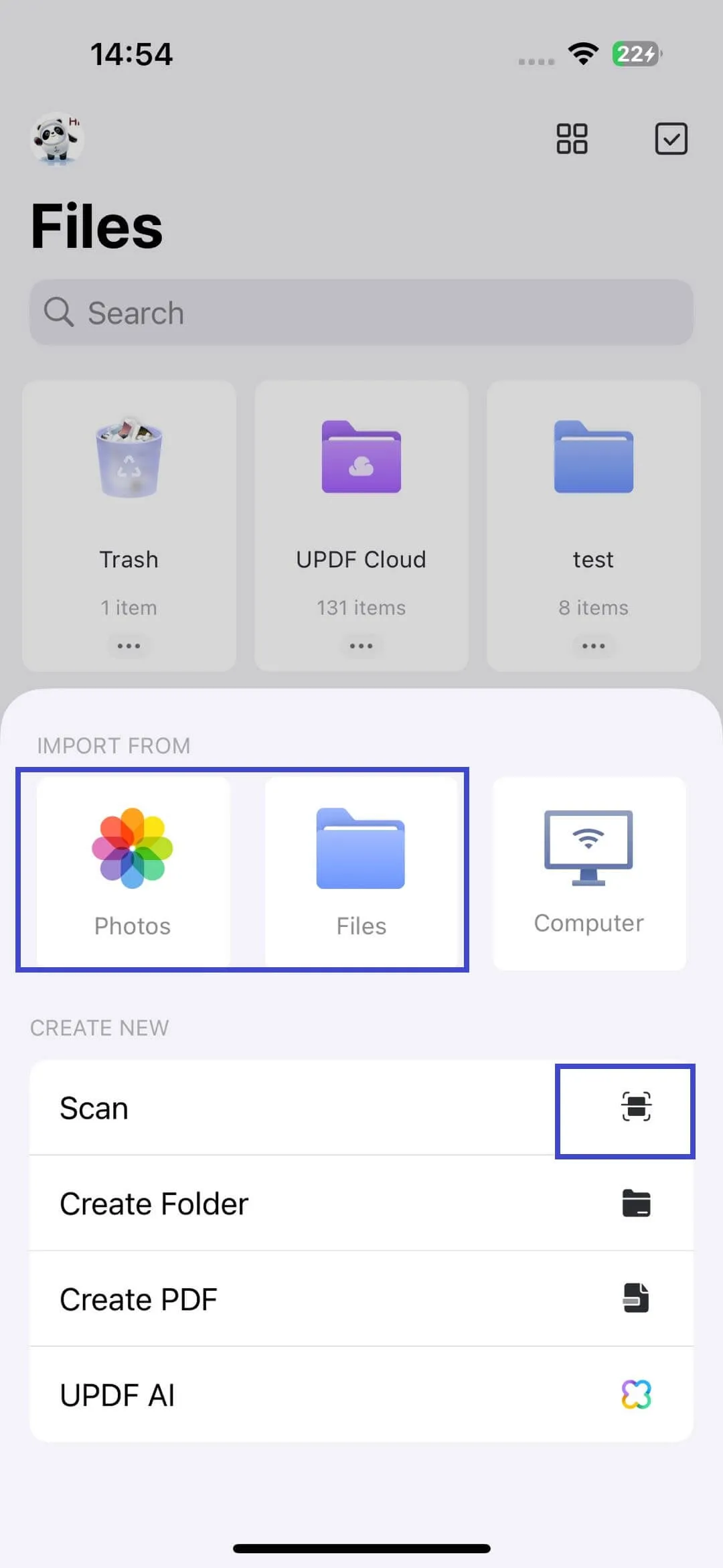
Step 3. Depois de aberto, mantenha pressionado o documento aberto por um momento e escolha OCR.
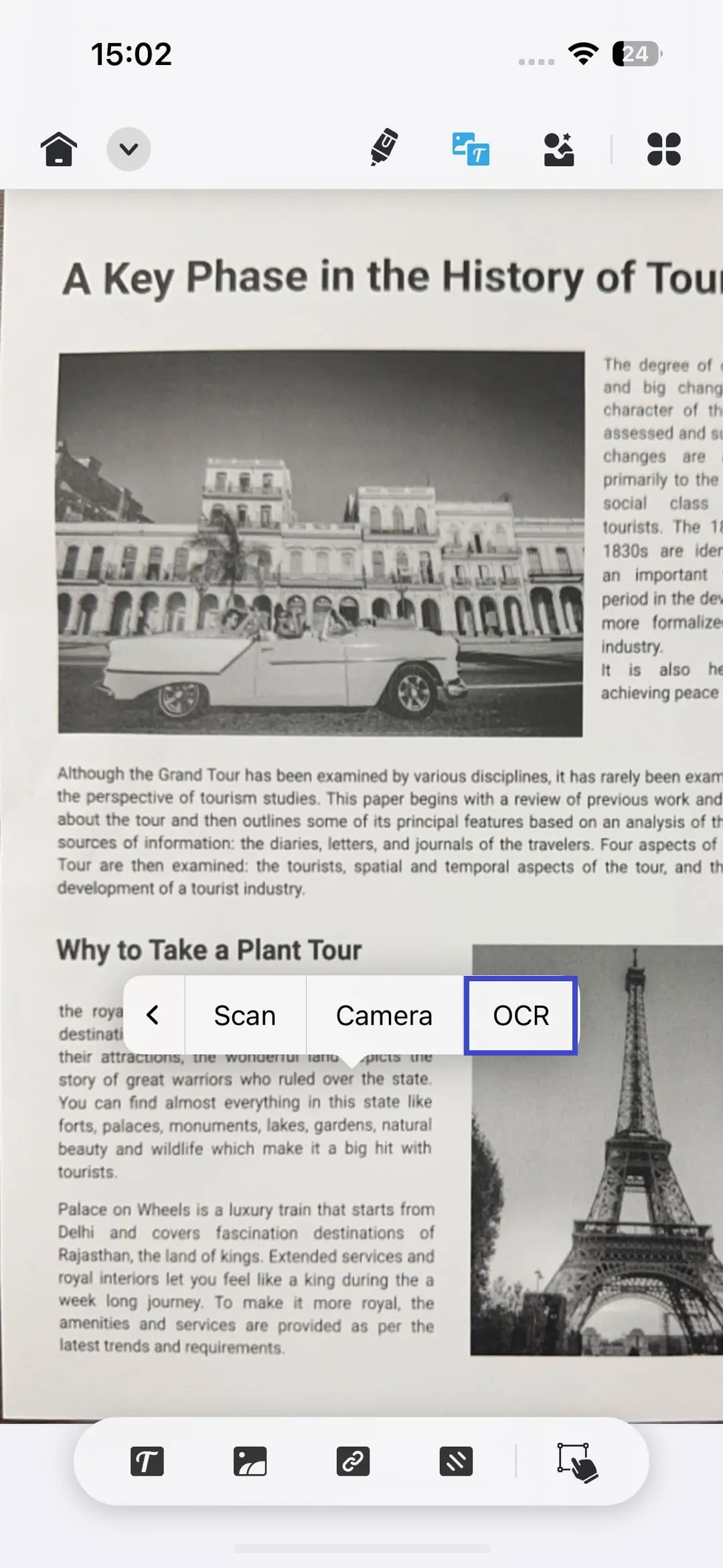
Step 4. Pressione longamente a tela para selecionar o texto que deseja extrair e toque em ''Copiar''. Alternativamente, você pode selecionar ''Compartilhar'' e optar por compartilhar o texto selecionado por meio do aplicativo Mensagens ou Mail.
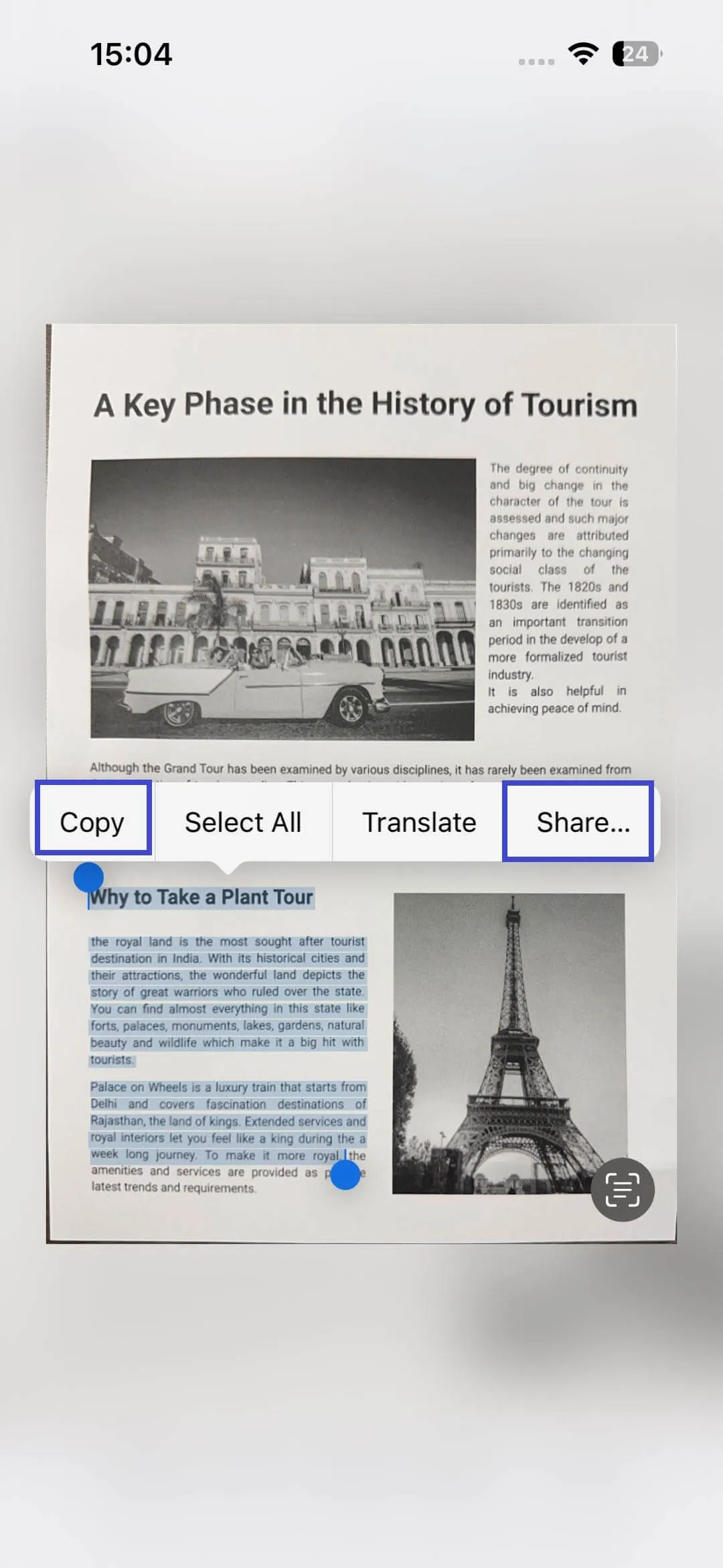
Step
Passo 5. A seguir crie um novo PDF ou abra um PDF existente para colar o conteúdo.
Passo 6. Vá para o 'Modo de Anotação' e escolha uma 'caixa de texto' para colar o texto.
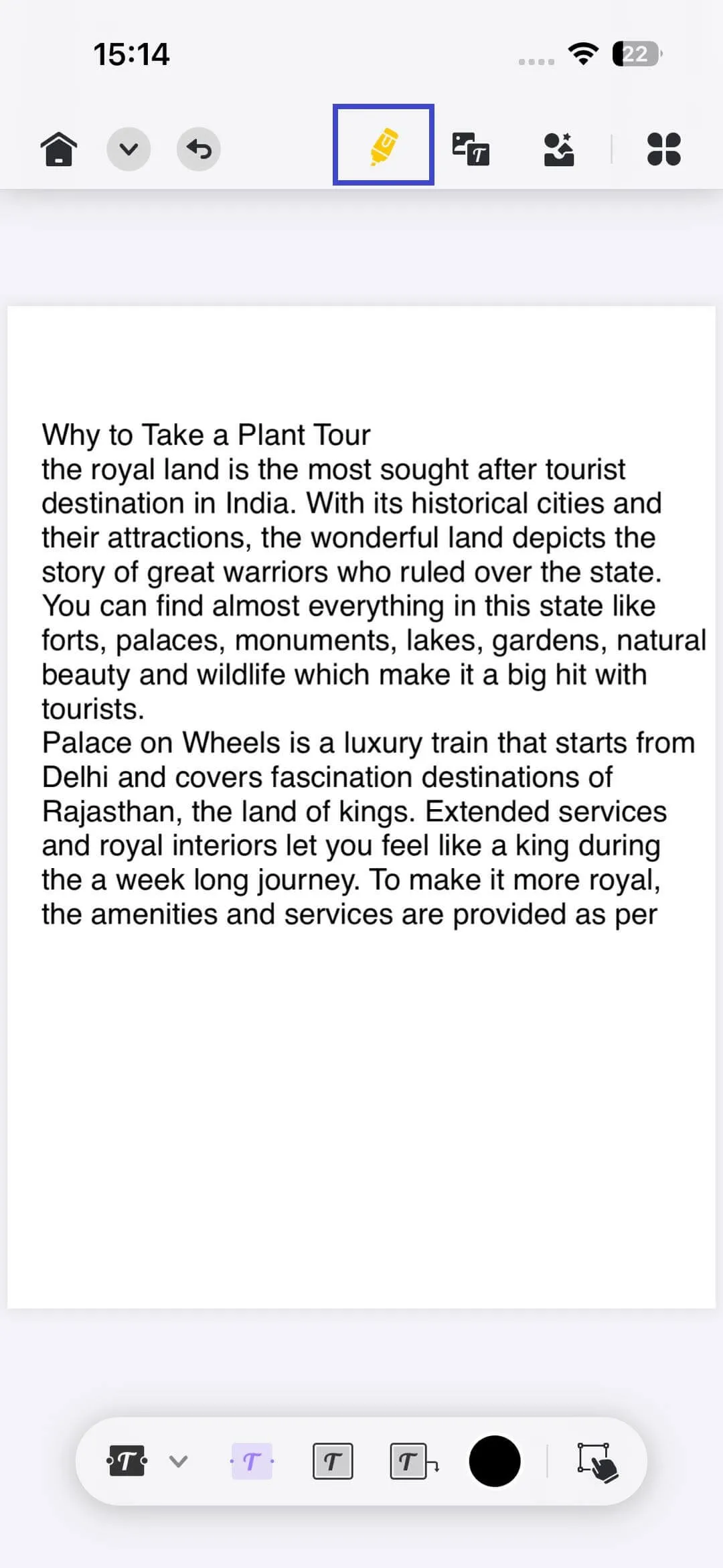
Alternativamente, vá para o 'Modo de edição' e selecione 'Texto' e cole o texto.
 UPDF
UPDF
 UPDF para Windows
UPDF para Windows UPDF para Mac
UPDF para Mac UPDF para iPhone/iPad
UPDF para iPhone/iPad UPDF para Android
UPDF para Android UPDF AI Online
UPDF AI Online UPDF Sign
UPDF Sign Ler PDF
Ler PDF Anotar PDF
Anotar PDF Editar PDF
Editar PDF Converter PDF
Converter PDF Criar PDF
Criar PDF Compactar PDF
Compactar PDF Organizar PDF
Organizar PDF Mesclar PDF
Mesclar PDF Dividir PDF
Dividir PDF Cortar PDF
Cortar PDF Excluir páginas PDF
Excluir páginas PDF Girar PDF
Girar PDF Assinar PDF
Assinar PDF Formulário PDF
Formulário PDF Compare PDFs
Compare PDFs Proteger PDF
Proteger PDF Imprimir PDF
Imprimir PDF Processo em Lote
Processo em Lote OCR
OCR UPDF Cloud
UPDF Cloud Sobre o UPDF AI
Sobre o UPDF AI Soluções UPDF AI
Soluções UPDF AI Perguntas Frequentes
Perguntas Frequentes Resumir PDF
Resumir PDF Traduzir PDF
Traduzir PDF Explicar o PDF
Explicar o PDF Converse com o PDF
Converse com o PDF Converse com a imagem
Converse com a imagem PDF para Mapa Mental
PDF para Mapa Mental Converse com IA
Converse com IA Guia do Usuário
Guia do Usuário Especificações Técnicas
Especificações Técnicas Atualizações
Atualizações Perguntas Frequentes
Perguntas Frequentes Truques do UPDF
Truques do UPDF Blog
Blog Redação
Redação Avaliações do UPDF
Avaliações do UPDF Centro de Download
Centro de Download Contate-nos
Contate-nos